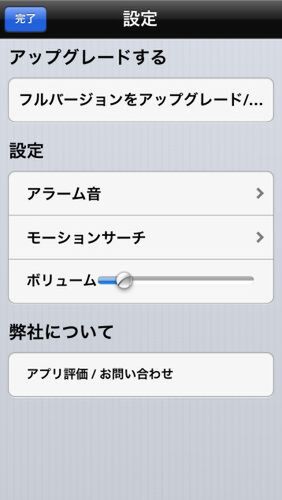富士見iPhoneクラブのメンバーが、自分がお気に入りのiPhoneアプリを紹介する本連載。ゆるふわ&腹黒なメンバーが、毎回役立つ(?)アプリをピックアップしていくぞ。
iPhoneでよく使われる機能の一つとして、『時計』アプリのタイマー機能がある。わざわざタイマーを用意せずとも、手軽に時間が測れるのが便利だ。料理、運動、あるいは模型作りなどで時間を計る際に、重宝している人は少なくないはず。
しかし、『時計』アプリには実は弱点もある。アラームが鳴ると、当然うるさいので止める必要があるが、なんらかの作業などをしていると、手が汚れている状態のこともあるだろう。その手でiPhoneを触りたくないはずだ。
そういうニーズにこたえるタイマーアプリが、「Wave Timer - ハンズフリータイマー」である。このアプリは、きわめてシンプルな方法で問題を解決している。時間を設定すると当然アラームが鳴るのだが、そのアラームを止めるとき、「フロントカメラに手を近づけて振る」という方法で可能なのだ。
 |
|||
Wave Timer - ハンズフリータイマー  |
|||
|---|---|---|---|
| 価格 | 無料 | 作者 | Augmented Minds |
| バージョン | 1.1 | ファイル容量 | 17.4 MB |
| カテゴリー | ユーティリティ | ユーザーの評価 |    (2.5) (2.5) |
| 対応デバイス | 全機種 | 対応OS | iOS 4.0以降 |
アプリの使い方はとても簡単。起動するとタイマーが出てくるので、スワイプでくるくる回して時間を設定し、左側の再生ボタンをタップすればカウント開始。カウント中で一時停止したいときも再生ボタンをタップ。設定した時間になるとアラームが鳴る。ここでフロントカメラの前で手を振れば音が止まるのだ。なお、ホーム画面に戻ってもバックグラウンドでカウントはしてくれるが、この場合はフロントカメラで止められないので要注意。音量の調整やモーションセンサーをオフにすることもできる。
タイマーは、時数・分数・秒数と細く設定できる。くるくる回してから、左側の再生ボタンをタップすればカウント開始。カウント中で一時停止したいときも再生ボタンをタップ。画面右下の【i】アイコンをタップすればチュートリアルも出る
設定した時間になるとアラームが鳴るので、フロントカメラの前で手を振れば音が止まる。ホーム画面に戻ってもバックグラウンドでカウントはしてくれるが、この場合はフロントカメラで止められないので注意。音量の調整や、モーションセンサーをオフにすることもできる
言われてみれば簡単な仕組みだが、意外と無かった発想であるのも事実。実際に使ってみると、「手を触れないでも止められる」ということが役立つ場面は多い。シンプルで余計な機能が付いていないのもポイントが高い。無料であることなども含め、気軽に試してほしい。
このアプリをオススメする覆面:カリーさん

みんな忘れているかもしれないが、カリーさんという名前はカレー好きからとったものだ。しかもお店に行って食べるだけでなく、家でのカレー作りも大好きなのだ。当然、調理でタイマーを使うことは多いものの、香辛料やら食材やらで手が汚れてしまうことも少なくないわけで……。カレー好きに限らず、料理をよくする人には絶対オススメのアプリです。

この連載の記事
-
第223回
iPhone
iPhoneクラブがiPhone 6sを語る! 当然今年も買うよね! -
第222回
iPhone
iPhone 6と6 Plusでまだ迷ってる? 両ユーザーが討論 -
第221回
iPhone
iPad Air 2かiPad mini 3は買う? iPhoneクラブがまた集合 -
第220回
iPhone
iOS 8でバッテリーを消耗させているアプリを確認する -
第219回
iPhone
iOS 8なら、カギカッコや日付・時刻の入力がとにかくラク -
第218回
iPhone
iPhoneクラブもiPhone 6 Plusをゲット! 使った感想は? -
第217回
iPhone
iPhoneクラブがiPhone 6/6 Plusを語る! 買うのはどっち!? -
第216回
iPhone
使ってる? iPhoneで辞書を引くのは超カンタン -
第215回
iPhone
iPhoneで写真に文字を入れたいなら「Hihumi」が便利 -
第214回
iPhone
iPhone 5sをリアル紛失! そのとき覆面が取った行動は…… -
第213回
iPhone
iOS 7ならロック画面でもタイマーの残り時間を確認できる - この連載の一覧へ